V tem članku vam bom pokazal, kako uporabljate dnsmasq za konfiguriranje lokalnega strežnika DNS, predpomnjenje strežnika DNS in strežnika DHCP. Torej, začnimo.
Topologija omrežja:
To je omrežna topologija tega članka. Tukaj bom konfiguriral usmerjevalnik kot strežnik DNS in DHCP z dnsmasq. usmerjevalnik ima dva omrežna vmesnika, enega (ens33) se poveže z internet in drugi (ens38) se poveže z a omrežje. Vsi ostali gostitelji (gostitelj1, gostitelj2, gostitelj3) v omrežju uporablja strežnik DHCP, konfiguriran na usmerjevalnik za samodejno dodelitev naslovov IP in strežnik DNS za ločevanje imen.
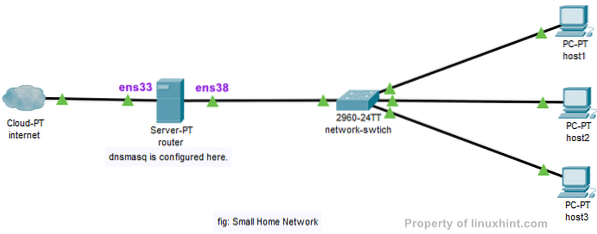
Konfiguriranje statičnega IP-ja:
V moji topologiji omrežja ste videli, moj usmerjevalnik ima dva vmesnika ens33 in ens38. ens33 poveže usmerjevalnik z internetom in ens38 je povezan z a omrežno stikalo, s katerimi se povežejo drugi računalniki v omrežju. Za pridobitev naslova IP za. Moram uporabiti DHCP ens33 vmesnik ponudnika internetnih storitev za internetno povezavo. Toda ens38 vmesnik je treba konfigurirati ročno.
Uporabimo omrežje 192.168.10.0/24 za vmesnik ens38 in druge računalnike v omrežju. Če uporabim omrežje 192.168.10.0/24, nato naslov IP ens38 vmesnik usmerjevalnika naj bo 192.168.10.1/24. To je naslov IP strežnika dnsmasq DNS in strežnika DHCP.
OPOMBA: Ime vašega omrežnega vmesnika je lahko drugačno. Kaj je za vas, lahko ugotovite z ip a ukaz.
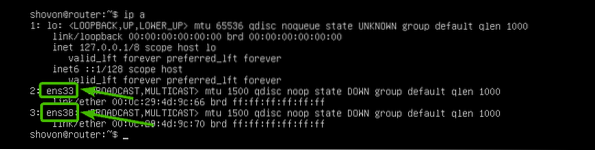
Na strežniku Ubuntu 18.04 LTS, lahko uporabite netplan za konfiguracijo omrežnih vmesnikov. Privzeta konfiguracijska datoteka netplana je / etc / netplan / 50-cloud-init.yaml.
Najprej odprite konfiguracijsko datoteko / etc / netplan / 50-cloud-init.yaml z naslednjim ukazom:
$ sudo nano / etc / netplan / 50-cloud-init.yaml
Zdaj vnesite naslednje vrstice in datoteko shranite s pritiskom na
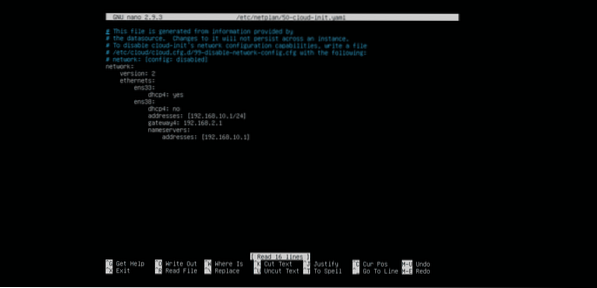
Zdaj znova zaženite svoj usmerjevalnik z naslednjim ukazom:
$ sudo znova zaženite
Ko je usmerjevalnik če zaženete, je treba naslove IP dodeliti po pričakovanjih.
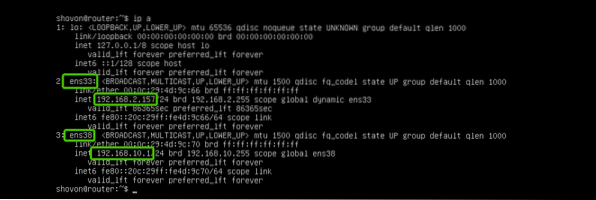
Namestitev dnsmasq:
dnsmasq je na voljo v uradnem repozitoriju paketov Ubuntu. Torej ga lahko enostavno namestite z upraviteljem paketov APT.
Ubuntu uporablja sistemsko razrešen privzeto za upravljanje strežnikov DNS in predpomnjenja DNS. Preden namestite dnsmasq, se morate ustaviti in onemogočiti sistemsko razrešen storitve. V nasprotnem primeru dnsmasq-a sploh ne boste mogli zagnati.
Če želite ustaviti sistemsko razrešen storitev, zaženite naslednji ukaz:
$ sudo systemctl stop sistemsko rešen
Če želite onemogočiti sistemsko razrešen storitev, zaženite naslednji ukaz:
$ sudo systemctl onemogoči sistemsko rešitev
Privzeto je / etc / resolv.conf datoteka je povezana z drugo konfiguracijsko datoteko systemd, kot lahko vidite na spodnjem posnetku zaslona. Ampak tega ne želimo več.

Torej, odstranite / etc / resolv.conf povezava z naslednjim ukazom:
$ sudo rm -v / etc / resolv.conf
Zdaj ustvarite novo / etc / resolv.conf datoteko in nastavite google strežnik DNS kot privzeti strežnik DNS z naslednjim ukazom:
$ echo "imenski strežnik 8.8.8.8 "| sudo tee / etc / Resov.conf
Zdaj posodobite predpomnilnik repozitorija paketov APT z naslednjim ukazom:
$ sudo apt posodobitev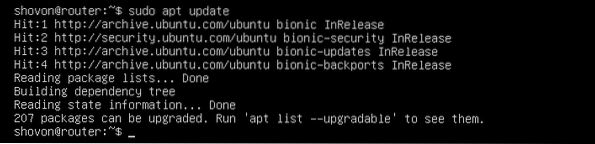
Zdaj namestite dnsmasq z naslednjim ukazom:
$ sudo apt namestite dnsmasq
dnsmasq mora biti nameščen.
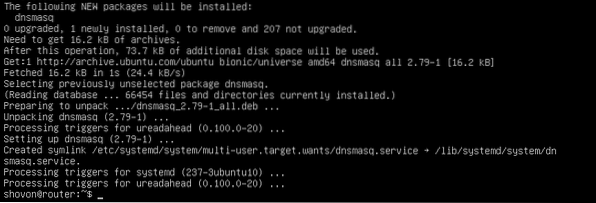
Konfiguriranje strežnika DNSmasq DNS:
Konfiguracijska datoteka dnsmasq je / etc / dnsmasq.conf. Če želite konfigurirati dnsmasq kot strežnik DNS, morate to datoteko spremeniti.
Privzeto / etc / dnsmasq.conf Datoteka vsebuje veliko dokumentacije in komentirane možnosti. Torej, mislim, da je bolje preimenovati / etc / dnsmasq.conf datoteko v / etc / dnsmasq.conf.bk in ustvarite novega.
Konfiguracijsko datoteko lahko preimenujete z naslednjim ukazom:
$ sudo mv -v / etc / dnsmasq.conf / etc / dnsmasq.conf.bk
Zdaj ustvarite konfiguracijsko datoteko / etc / dnsmasq.conf kot sledi:
$ sudo nano / etc / dnsmasq.conf
Zdaj vnesite naslednje vrstice in datoteko shranite s pritiskom na
vrata = 53
potrebna domena
lažniv-priv
strog red
expand-hosts
domena = primer.com
OPOMBA: Sprememba primer.com na svoje ime domene.
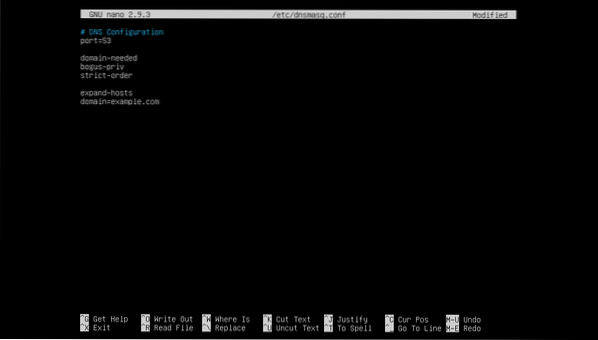
Zdaj znova zaženite storitev dnsmasq z naslednjim ukazom:
$ sudo systemctl znova zaženite dnsmasq
Ne, napake. Super!
Zdaj moraš nastaviti 192.168.10.1 kot privzeti naslov strežnika DNS v / etc / resolv.conf.
Če želite to narediti, odprite / etc / resolv.conf datoteko z naslednjim ukazom:
$ sudo nano / etc / resolv.conf
Zdaj vnesite imenski strežnik 192.168.10.1 pred vrstico imenski strežnik 8.8.8.8 kot je prikazano na spodnjem posnetku zaslona. Nato shranite datoteko.

To je to.
Dodajanje zapisov DNS:
Zdaj lahko svoje vnose DNS dodate v / etc / hosts mapa.
Najprej odprite / etc / hosts datoteko z naslednjim ukazom:
$ sudo nano / etc / hostsZdaj vnesite vnose DNS v naslednji obliki:
IP_ADDR DOMAIN_NAMEDodal sem 4 vnose usmerjevalnik.primer.com (192.168.10.1), gostitelj1.primer.com (192.168.10.51), gostitelj2.primer.com (192.168.10.52) , in gostitelj3.primer.com (192.168.10.53) kot je označeno na spodnjem posnetku zaslona. Dodate lahko poljubno število vnosov DNS.
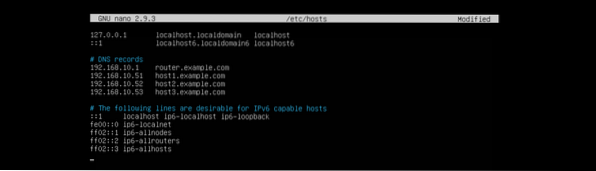
Ko končate, datoteko shranite s pritiskom na
Zdaj znova zaženite storitev dnsmasq z naslednjim ukazom:
$ sudo systemctl znova zaženite dnsmasq
Testiranje strežnika DNS:
Kot lahko vidite, lokalna ločljivost DNS deluje.
usmerjevalnik $ dig.primer.com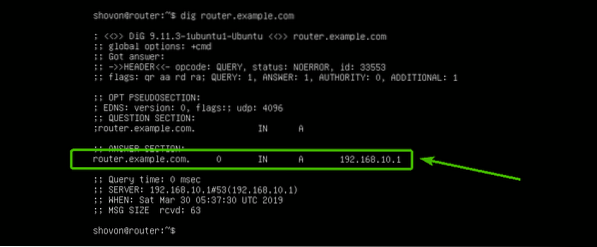
Deluje tudi ločljivost internetnega imena.
$ dig google.com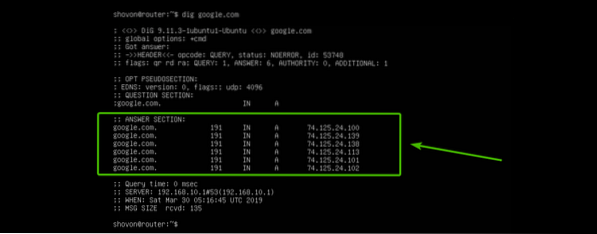
Konfiguriranje strežnika DHCP:
Če želite konfigurirati strežnik DHCP, odprite konfiguracijsko datoteko dnsmasq / etc / dnsmasq.conf še enkrat, kot sledi:
$ sudo nano / etc / dnsmasq.conf
Zdaj dodajte označene vrstice na konec datoteke. Nato shranite datoteko.
# Konfiguracija DHCPdhcp-obseg = 192.168.10.50.192.168.10.240.255.255.255.0,24h
dhcp-option = option: usmerjevalnik, 192.168.10.1
dhcp-option = option: dns-server, 192.168.10.1
dhcp-option = option: netmask, 255.255.255.0
dhcp-gostitelj = 00: 0C: 29: A5: BD: 4A, 192.168.10.51
dhcp-gostitelj = 00: 0C: 29: A5: BD: 5B, 192.168.10.52
dhcp-gostitelj = 00: 0C: 29: A5: BD: 6C, 192.168.10.53
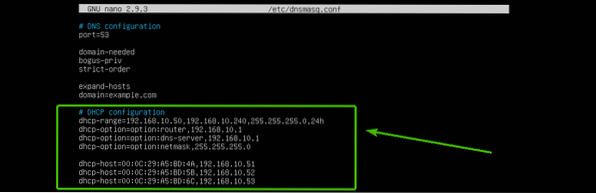
Tukaj, dhcp-obseg se uporablja za nastavitev obsega naslovov IP, ki jih bo strežnik DHCP dodelil gostiteljem.
dhcp-možnost se uporablja za nastavitev prehoda (možnost: usmerjevalnik), Naslov strežnika DNS (možnost: dns-server) in mrežna maska (možnost: mrežna maska)
dhcp-gostitelj se uporablja za nastavitev določenih naslovov IP gostiteljem, odvisno od določenih naslovov MAC.
Zdaj znova zaženite storitev dnsmasq z naslednjim ukazom:
$ sudo systemctl znova zaženite dnsmasq
Testiranje strežnika DHCP:
Kot lahko vidite, računalnik gostitelj1 je dobil naslov IP 192.168.10.51/24 s strežnika DHCP.
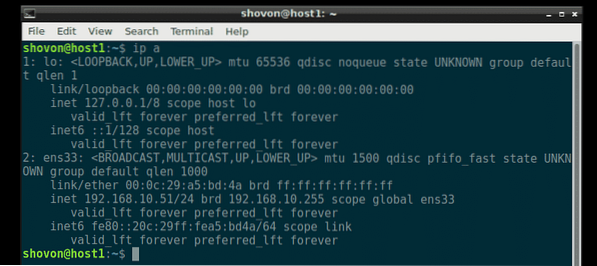
Ločljivost DNS deluje tudi iz gostitelj1.
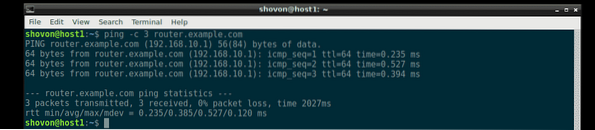
Na enak način, gostitelj2 in gostitelj3 dobi tudi pravilen naslov IP s strežnika DHCP in ločljivost DNS deluje na vsakem od njih.
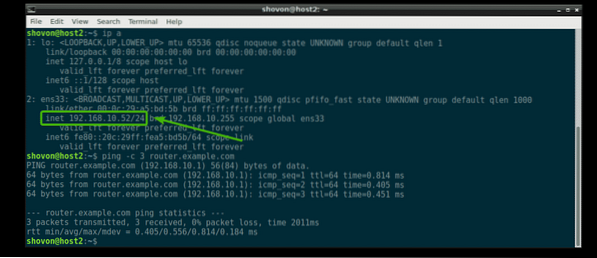
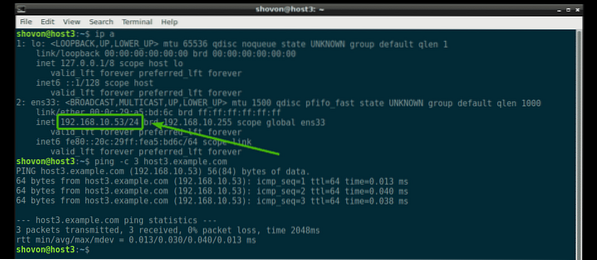
Kam naprej:
Če želite izvedeti več o dnsmasqu, si oglejte privzeto konfiguracijsko datoteko / etc / dnsmasq.conf (zdaj preimenovano v / etc / dnsmasq.conf.bk). Podroben opis vseh nastavitvenih možnosti dnsmasq.
$ manj / etc / dnsmasq.conf.bk
Privzeta konfiguracijska datoteka dnsmasq strežnika Ubuntu Server 18.04 LTS.
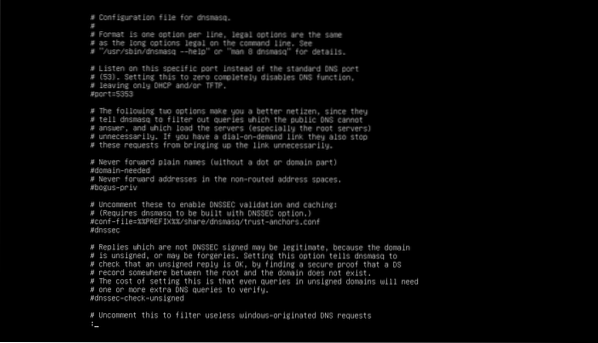
Torej, tako nastavite dnsmasq na Ubuntu Server 18.04 LTS. Hvala, ker ste prebrali ta članek.
 Phenquestions
Phenquestions


